Wie entfernt man Sticker von Fotos?
Beruflich werden Bilder oft mit Aufklebern, Emojis oder lustigen Grafiken verbessert, um Persönlichkeit hinzuzufügen und Botschaften zu vermitteln. Während diese Ergänzungen spielerisch sein können, gibt es Zeiten, in denen man Aufkleber von Fotos entfernen möchte, sei es für eine geschäftliche Präsentation oder für den persönlichen Gebrauch. Vom Entfernen von Aufklebern bis hin zur Wiederherstellung natürlicher Bilder kann die Fähigkeit, nahtlos zu löschen, von unschätzbarem Wert sein, aber es manuell zu tun, kann wirklich ermüdend und zeitaufwendig sein.
Hier kommen moderne Bearbeitungswerkzeuge ins Spiel, und eines dieser Werkzeuge ist HitPaw FotorPea, ein KI-gesteuerter Fotoeditor, der entwickelt wurde, um Aufkleber, Emojis und unerwünschten Text zu entfernen. In diesem Artikel erfahren Sie mehr darüber, wie man Aufkleber von Fotos entfernt.
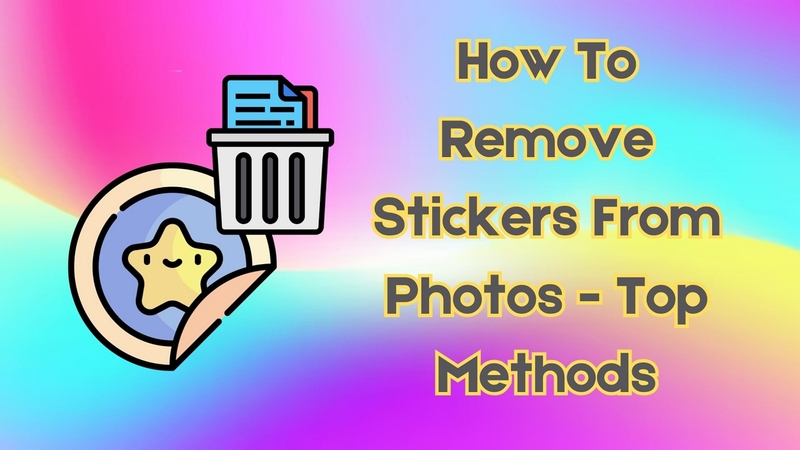
Teil 1. Was ist HitPaw FotorPea und warum es für das Entfernen von Aufklebern verwenden?
HitPaw FotorPea ist ein Foto-Bearbeitungswerkzeug, das entwickelt wurde, um den Prozess der Bildverbesserung und -wiederherstellung einfach und effizient zu gestalten. Im Gegensatz zu herkömmlichen Foto-Bearbeitungswerkzeugen, die umfangreiche manuelle Anpassungen erfordern, verwendet der Sticker-Entferner von HitPaw FotorPea seine fortschrittliche künstliche Intelligenz, um Objekte in Ihren Bildern automatisch zu erkennen.
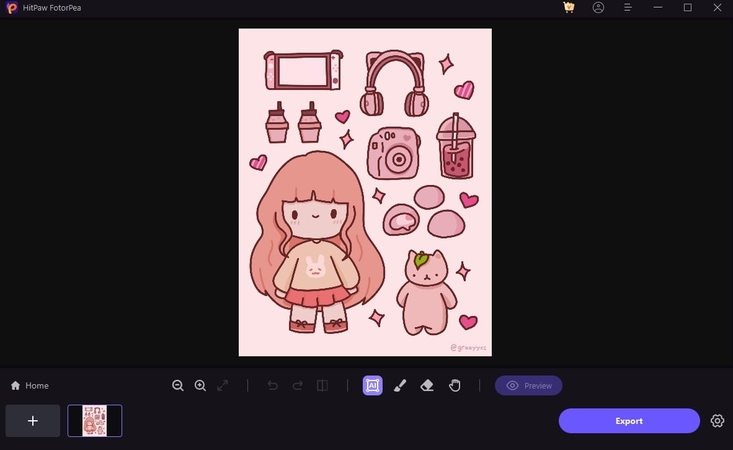
In Bezug auf seine Funktion verfügt das AI-Objektentfernungswerkzeug über einen Pinsel, den Sie freihändig verwenden können, um einen Aufkleber oder ein unerwünschtes Objekt zur Entfernung auszuwählen. Neben dem Freihandpinsel können Sie auch die Dimension des Aufklebers manuell auswählen, den Sie ausschneiden möchten. Falls Sie versehentlich das Objekt markiert haben, das Sie nicht entfernen wollten, hat dieses Tool auch einen Radiergummi, der dies rückgängig machen kann.
Überblick über die Kernfunktionen von HitPaw FotorPea
1. Vorschau der bearbeiteten Ergebnisse: Mit der Vorschaufunktion können Sie die endgültigen Bearbeitungsergebnisse sehen, die Sie mit diesem Tool erzielt haben, falls Sie etwas übersehen haben, das Sie entfernen möchten.
2. AI-Hintergrundentferner: Es analysiert intelligent den Hintergrund des Bildes und entfernt ihn, während verschiedene Farboptionen es Ihnen ermöglichen, den Hintergrund hinzuzufügen, um Ihr Bild zu gestalten.
3. AI-Verbesserungsmodell: Nach dem Entfernen des Aufklebers können Sie Ihr Bild auch verbessern, um es lebendig zu machen, Kratzer zu reparieren und die Farben zu korrigieren.
Vorteile der Verwendung von HitPaw FotorPea für das Entfernen von Aufklebern
Jetzt, da wir die beeindruckenden Funktionen erkundet haben, ist es klar, dass dieses Tool eine Reihe leistungsstarker Bearbeitungsfunktionen bietet. Bevor Sie lernen, wie man Aufkleber aus Bildern entfernt, ist es wichtig, dass Sie die Vorteile dieses Tools kennen, das wirklich ein Wendepunkt ist:
1. Im Gegensatz zur manuellen Methode, bei der die Bildqualität verloren geht, stellt HitPaw FotorPea sicher, dass die Auflösung des Bildes gleich bleibt.
2. Es sorgt dafür, dass nach dem Entfernen von Aufklebern keine Artefakte zurückbleiben, da die KI die Lücken füllt und Ihr Foto natürlich und unberührt aussieht.
3. Dieses Tool entfernt nicht nur Aufkleber, sondern auch Wasserzeichen, wodurch es mehrere Objekte gleichzeitig entfernen kann.
4. Wenn Sie mehrere Fotos bearbeiten müssen, ermöglichen die Batch-Bearbeitungsfunktionen das Entfernen von Objekten aus verschiedenen Bildern, wodurch Sie Zeit und Energie sparen.
Teil 2. Schritt-für-Schritt-Anleitung zum Entfernen von Aufklebern aus Fotos mit HitPaw FotorPea
Mit den Vorteilen des HitPaw FotorPea Aufkleberentferners im Hinterkopf, gehen wir nun direkt zu einer Schritt-für-Schritt-Anleitung über, die Ihnen hilft, das Beste aus diesem Tool herauszuholen. Wenn Sie diese Schritte befolgen, können Sie ganz einfach Aufkleber aus Ihren Bildern entfernen.
Schritt 1. Greifen Sie auf das Tool zu und laden Sie das Bild hoch
Öffnen Sie HitPaw FotorPea und gehen Sie zum Tab "Objekte entfernen" auf der linken Seite des Bildschirms. Danach importieren Sie das gewünschte Bild, indem Sie auf die Schaltfläche "Entfernen starten" klicken, um mit dem Prozess fortzufahren.
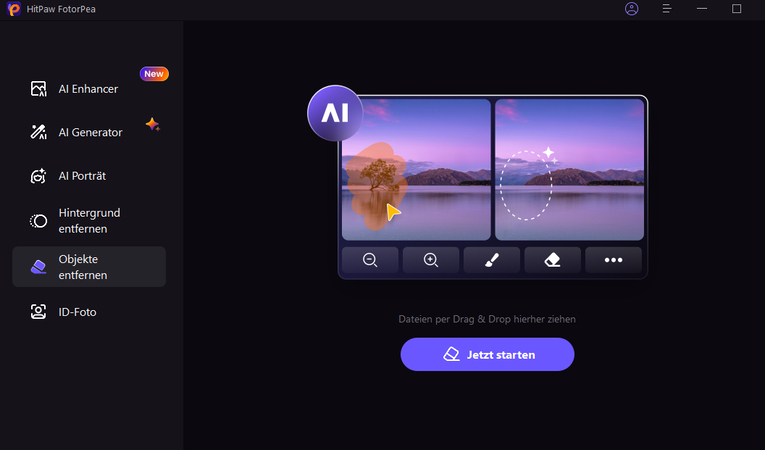
Schritt 2. Markieren und Entfernen Sie das Zielbild
Verwenden Sie dann die Funktion "Freihandpinsel" und markieren Sie den Sticker, den Sie entfernen möchten. Sobald Sie fertig sind, klicken Sie auf die Schaltfläche "Vorschau", um zu überprüfen, ob das Bild weitere Bearbeitungen benötigt. Klicken Sie abschließend auf die Schaltfläche "Exportieren" und laden Sie das endgültige Ergebnis auf Ihr Gerät herunter.
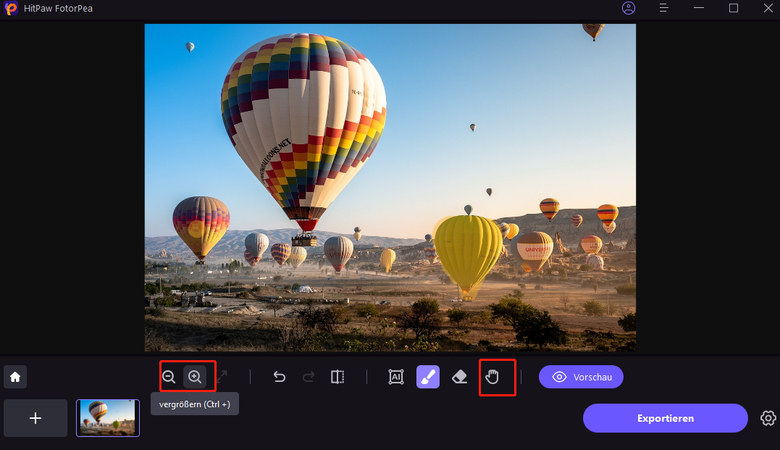
Teil 3. Zusätzliche Tipps zur effektiven Nutzung von HitPaw FotorPea
Nachdem Sie die Schritte zum Entfernen von Stickern mit diesem Tool gemeistert haben, hier einige Tipps, die Ihre Bearbeitungsfähigkeiten verbessern und Ihnen helfen, die besten Ergebnisse zu erzielen:
1. Experimentieren Sie mit verschiedenen Tools: Dieses Tool bietet eine breite Palette an Optionen. Nehmen Sie sich Zeit und erkunden Sie das Tool im Detail, indem Sie verschiedene Funktionen ausprobieren. Nachdem Sie den Sticker entfernt haben, können Sie Farbkorrekturen und den Hintergrundentferner verwenden, um Ihre Erfahrung mit diesem Tool zu verbessern.
2. Nutzen Sie die Funktion „Rückgängig“ häufig: Bearbeitung ist oft ein Prozess aus Versuch und Irrtum, also zögern Sie nicht, die Rückgängig-Schaltfläche so oft wie nötig zu verwenden. Diese Funktion ist besonders hilfreich für neue Benutzer, die noch mit dieser Software vertraut werden.
3. Nutzen Sie die KI für das Entfernen von Stickern: Die KI-gestützte Sticker-Entfernung wurde entwickelt, um den Prozess zu vereinfachen, indem sie automatisch den Bereich um den Sticker analysiert und mit der passenden Hintergrundtextur ausfüllt. Für die besten Ergebnisse markieren Sie den Zielbereich sorgfältig, lassen Sie die KI den Sticker aus dem Foto entfernen und es in das umliegende Bild integrieren.
4. Übertreiben Sie es nicht mit den Filtern: Filter können Ihren Fotos eine einzigartige Note verleihen, aber deren vorsichtiger Einsatz ist entscheidend, um den natürlichen Look Ihres Fotos zu bewahren. Während es verlockend sein kann, kräftige Filter zu verwenden, funktioniert ein sanfterer Ansatz oft am besten, um die Qualität des Bildes zu erhalten.
5. Speichern Sie Ihre Arbeit in Etappen: Es ist eine gute Gewohnheit, Ihre Bearbeitungen regelmäßig zu speichern, insbesondere bei größeren Änderungen. Wenn Sie inkrementell speichern, können Sie Ihren Fortschritt festhalten und die Frustration vermeiden, Stunden harter Arbeit aufgrund eines Fehlers zu verlieren.
Teil 4. Empfohlene Alternativen zum Entfernen von Stickern
Nachdem Sie diese hilfreichen Tipps zum Entfernen von Stickern aus Bildern durchgelesen haben, interessieren Sie sich vielleicht für einige andere großartige Alternativen. Hier sind einige Optionen, die Sie als Alternative zu HitPaw FotorPea in Betracht ziehen können.
1. My Edit
Benutzer können dieses Tool verwenden, um Sticker, Objekte und Logos aus Bildern zu entfernen, indem sie einfach den gewünschten Bereich mit einem Pinsel markieren. Außerdem enthält My Edit ein praktisches Rückgängig-Tool, mit dem Sie die Änderungen rückgängig machen können, wodurch Sie die vollständige Kontrolle über jede Änderung behalten. Die Vorschau-Schaltfläche ist hilfreich, da sie es den Benutzern ermöglicht, das Originalbild einfach durch Klicken darauf zu sehen.
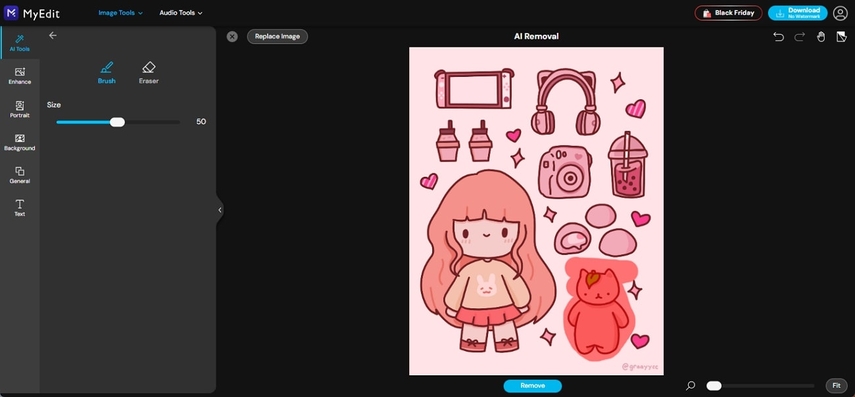
2. Photoroom
Es ist ein fortschrittliches KI-Tool, das sich hervorragend für das Entfernen von Objekten und Hintergründen eignet, wodurch es besonders effizient für das Entfernen von Stickern ist. Es verfügt über einen Pinsel, mit dem Sie den Sticker markieren können, den Sie entfernen möchten, und der für detaillierte Arbeiten angepasst werden kann. Am Ende können Sie die Vorher-Nachher-Ergebnisse Ihrer bearbeiteten Arbeit auf PhotoRoom sehen.
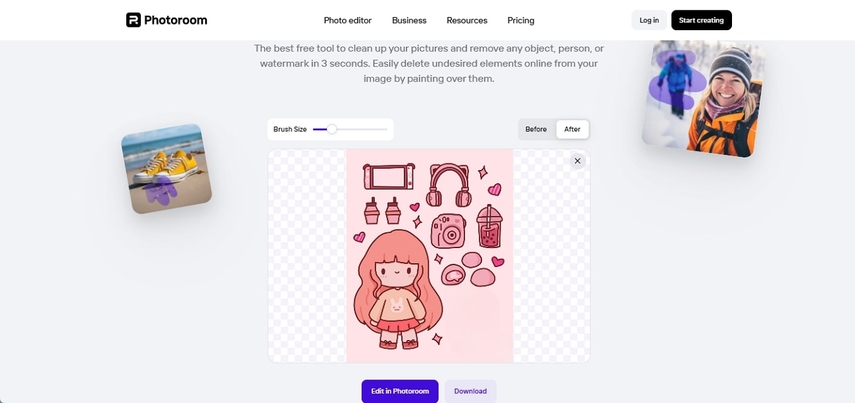
3. Bazaart
Dies ist ein kreatives Foto-Editing- und Grafik-Tool, das für seine intuitive Ebene bekannt ist, die gut funktioniert, um Sticker und andere Objekte aus Fotos zu entfernen. Es bietet verschiedene Pinsel-Optionen, von weich bis hart, mit einstellbarer Größe. Nachdem Sie das Objekt importiert haben, können Sie Filter wie Chia, Lucandia und California ausprobieren, um Ihre Bearbeitung zu verbessern.
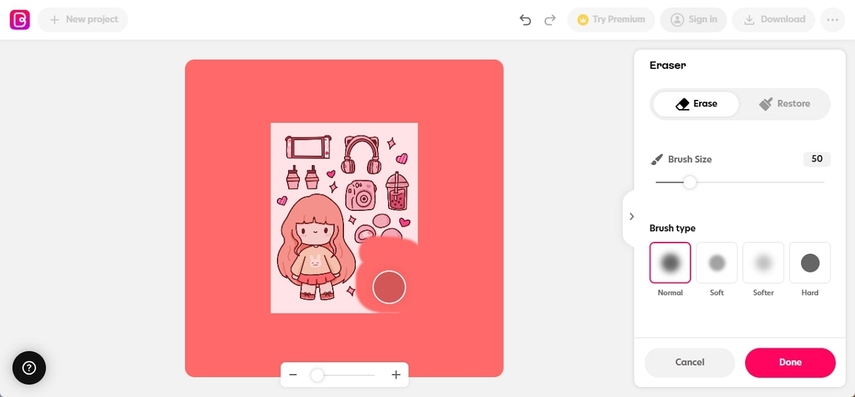
4. PicWish
PicWish verfügt über eine Freihand-Pinsel-Funktion, mit der Sie bestimmte Bereiche hervorheben können, die Sie entfernen möchten. Außerdem können Sie mit der Rechteck-Funktion das Zielbild auswählen und es entfernen. Für kleinere Detailentfernungen gibt es die Lasso-Funktion, einen stiftähnlichen Pinsel, mit dem Sie um das Bild zeichnen können, um Objekte zu entfernen.
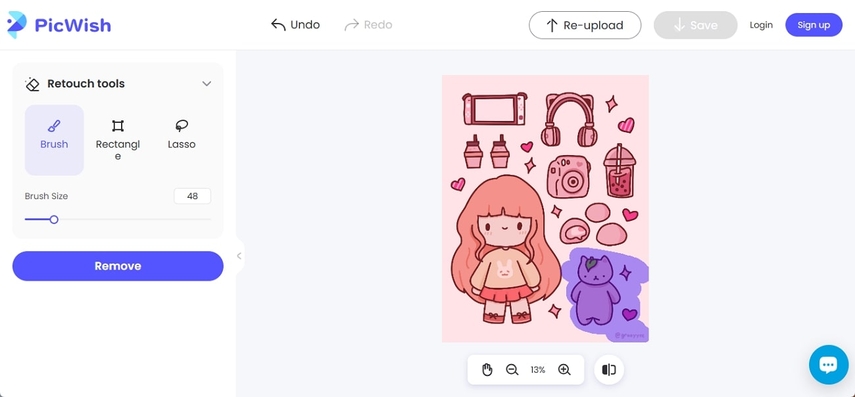
5. Pixelcut
Verwenden Sie die Freihand-Pinsel-Funktion, um das unerwünschte Sticker zu erkennen und es aus dem Bild zu entfernen. Außerdem können Sie die Pinselgröße anpassen, sodass auch kleine Details abgedeckt werden können. Zusätzlich können Sie in das Bild hineinzoomen, wenn das Sticker sehr klein ist, sodass es einfacher wird, das Objekt hervorzuheben, das entfernt werden soll.
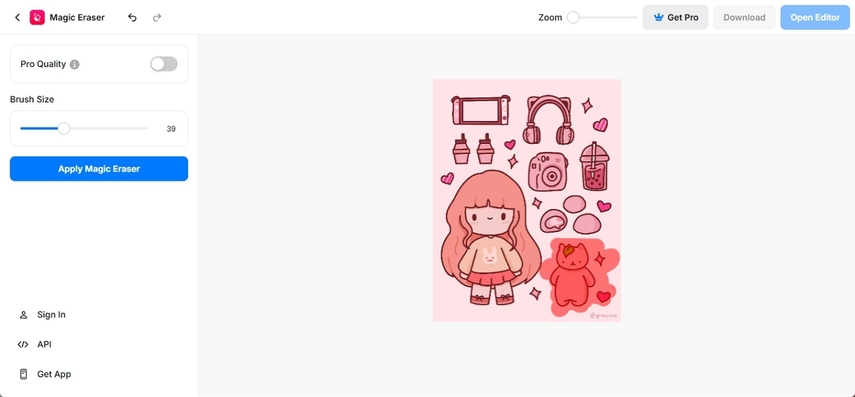
Fazit
Von all den oben genannten Alternativen sticht der HitPaw FotorPea Sticker-Entferner als außergewöhnliches Werkzeug hervor, da er eine KI-gesteuerte Entfernung von Stickern aus Fotos bietet und gleichzeitig die Qualität des Bildes bewahrt. Es sind keine Bearbeitungskenntnisse erforderlich, um Sticker aus Bildern zu entfernen, und Sie können es auch als Anfänger problemlos verwenden.






 HitPaw VikPea
HitPaw VikPea HitPaw Univd
HitPaw Univd HitPaw VoicePea
HitPaw VoicePea 
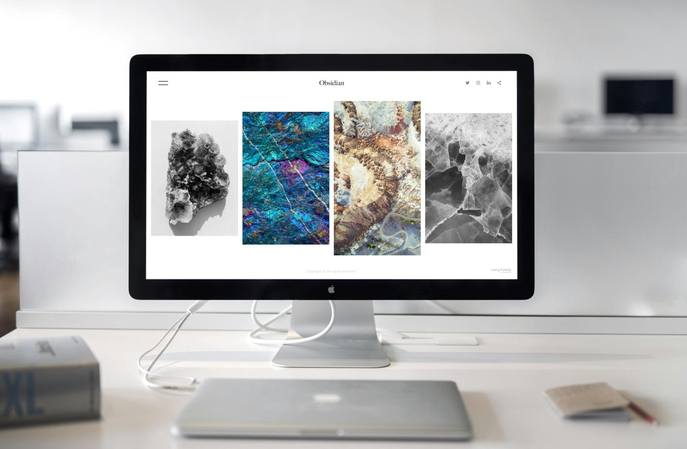


Teilen zu:
Wählen Sie die Produktbewertung:
Joshua Hill
Chefredakteur
Ich bin seit über fünf Jahren als Freiberufler tätig. Es ist immer beeindruckend Wenn ich Neues entdecke Dinge und die neuesten Erkenntnisse, das beeindruckt mich immer wieder. Ich denke, das Leben ist grenzenlos.
Alle Artikel anzeigenEinen Kommentar hinterlassen
Eine Bewertung für HitPaw Artikel abgeben